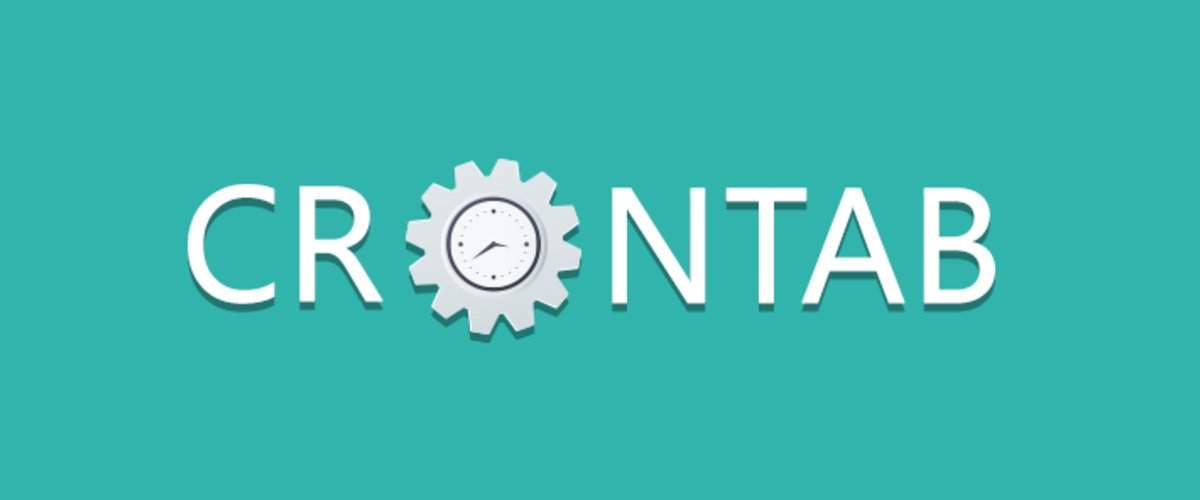
Du fait que les appareils mobiles disposent depuis longtemps de fonctionnalités étendues, les tâches d'automatisation peuvent y être facilement transférées. Et, aussi bien que possible, cron est tout aussi bon pour les exécuter. Mais si cron prend un peu de temps dans les systèmes Linux "ordinaires", un appareil Android nécessite un travail plus compliqué pour le configurer.
Si vous êtes intéressé par le sujet de l'automatisation et que vous souhaitez que vos scripts shell s'exécutent immédiatement après le démarrage de l'appareil, et pourraient même démarrer sur une minuterie - bienvenue au chat!
Préface
Je suis engagé dans l'automatisation des appareils mobiles pour Android. Et lors de l'exécution de scripts automatiques, de nombreuses situations imprévues se produisent, même si les mêmes appareils sont utilisés pour les tests.
Problèmes les plus courants:
0. Le script d'automatisation ne fait pas ce que vous vouliez.
1. L'application mobile est téléchargée automatiquement
2. Redémarrage automatique du téléphone
3. L'application mobile ne démarre pas automatiquement après un redémarrage
4. Le module Wi-Fi s'éteint de manière aléatoire, ne trouve pas le réseau, ne se connecte pas au réseau
5. Le réseau mobile a soudainement disparu
6. Le téléphone est passé en mode veille
7. Le proxy a chuté ou le serveur lui-même ou le serveur a renvoyé une réponse étrange
Pour cette raison, vous devez constamment surveiller l'appareil et détecter ces situations imprévues.

Ainsi, je suis arrivé à la conclusion que cron avec les scripts "corrects" vous permettra de suivre les pannes logicielles et de restaurer le script d'automatisation ou de le relancer. Mais il s'est avéré que, bien qu'Android contienne le noyau Linux, il y a des nuances spéciales avec lesquelles j'ai dû faire face. Commençons donc la configuration!
Configuration de Cron
Personnalisez l'environnement
- Installez adb pour accéder à l'appareil via le shell à l'aide d'un câble USB.
- Nous ouvrons la section Pour les développeurs . Pour ce faire, allez dans la section À propos du téléphone et faites quelques clics sur le numéro de build ou quelque chose de similaire.
- Nous allons à la section Pour les développeurs et l'activons. Nous connectons l'appareil à l'ordinateur et autorisons l'accès sur cet ordinateur à cet appareil.
- Ajoutez la racine pour votre appareil. Les options les plus courantes sont SuperSu , Magisk et Kingroot . Accédez à w3bsit3-dns.com et recherchez l'option racine pour votre appareil. Malheureusement, il n'y a pas de racine universelle.
- Nous installons BusyBox (c'est aussi sur w3bsit3-dns.com, par exemple), car il contient juste un programme cron.
Réglage de démarrage manuel
- Nous nous connectons au téléphone à l'aide du shell adb (si adb n'est pas enregistré dans votre variable d'environnement, ajoutez le chemin complet.
- Passez en mode root avec la commande su
- Nous vérifions la présence du programme cron et voyons les paramètres à l'aide de la commande crond -h
résultat d'exécutioncrond: invalid option -- h BusyBox v1.29.2-Stericson (2018-08-12 11:19:12 EDT) multi-call binary. Usage: crond -fbS -l N -d N -L LOGFILE -c DIR -f Foreground -b Background (default) -S Log to syslog (default) -l N Set log level. Most verbose 0, default 8 -d N Set log level, log to stderr -L FILE Log to FILE -c DIR Cron dir. Default:/var/spool/cron/crontabs
Comme vous pouvez le voir sur la dernière ligne, les instructions par défaut doivent être stockées dans le répertoire
/ var / spool / cron / crontabs , qui n'est pas créé automatiquement et si nous
exécutons la commande
crond -b
puis vérifiez si le processus a commencé
ps | grep crond
, alors il peut ne pas être là, car il n'a pu obtenir aucune instruction. Exécutons donc la commande
crond -b -fd0
et voyez quelle est la raison. Vous aurez probablement une erreur similaire:
crond: can't change directory to '/var/spool/cron/crontabs': No such file or directory . Dans ce cas, c'est normal, car à l'avenir, nous indiquerons nous-mêmes le chemin vers le fichier exécutable crontab.
4. Créez un fichier crontab simple:
mkdir /data/crontab echo "*/1 * * * * echo 'text' >> /sdcard/test.txt" > /data/crontab/root
Nous avons maintenant une tâche qui, chaque minute, ajoutera le mot
texte au fichier
/sdcard/test.txtNous lançons:
crond -b -fd0 -c /data/crontab
et obtenez le journal suivant:
crond: crond (busybox 1.29.2-Stericson) started, log level 0 crond: ignoring file 'root' (no such user) ...
Bien sûr, c'est un peu surprenant, car si nous
exécutons la commande whoami, elle retournera
root en conséquence.
5. Ajoutez l'utilisateur root, car crond demande:
mount -o remount,rw /system; echo "root:x:0:0::/system/etc/crontabs:/system/bin/sh" >> /system/etc/passwd; mount -o remount,ro /system;
En raison de l'absence de ce fichier, j'ai réalisé que dans le système Android, il n'était pas du tout impliqué. Si vous êtes sûr de l'emplacement de stockage de vos fichiers crontab, vous pouvez remplacer la ligne
/ system / etc / crontabs par celle dont vous avez besoin. Exécutez à nouveau la commande
crond -b -fd0 -c /data/crontab
Et nous obtenons ce qui suit:
crond: user:root entry:*/1 * * * * echo 'text' >> /sdcard/test.txt 111111111111111111111111111111111111111111111111111111111111 111111111111111111111111 11111111111111111111111111111111 111111111111 1111111 crond: wakeup dt=16 crond: file root: crond: line echo 'text' >> /sdcard/test.txt crond: job: 0 echo 'text' >> /sdcard/test.txt crond: can't change directory to '/system/etc/crontabs' crond: can't change directory to '/var/spool/cron': No such file or directory crond: USER root pid 12849 cmd echo 'text' >> /sdcard/test.txt
Bien que, selon le journal, la tâche ait été enregistrée dans crond, mais dans mon cas, le fichier n'a pas été créé. Le problème peut être résolu très simplement:
mkdir -p /system/etc/crontabs
Eh bien, il veut qu'un répertoire existe là-bas, qui sommes-nous pour lui interdire! Nous recommençons et voyons:
crond: user:root entry:*/1 * * * * echo 'text' >> /sdcard/test.txt 111111111111111111111111111111111111111111111111111111111111 111111111111111111111111 11111111111111111111111111111111 111111111111 1111111 crond: wakeup dt=12 crond: file root: crond: line echo 'text' >> /sdcard/test.txt crond: job: 0 echo 'text' >> /sdcard/test.txt crond: child running /system/bin/sh crond: USER root pid 13033 cmd echo 'text' >> /sdcard/test.txt
Les erreurs ont disparu et la ligne
crond: enfant exécutant / system / bin / sh est apparue . Enfin, cron a été clôturé avec succès, et vous pouvez passer à la deuxième partie!
Téléchargement automatique du script shell
Le système Linux a un répertoire
init.d qui est responsable du démarrage automatique immédiatement après le démarrage du système, alors essayons de cette façon!
1. Vérifiez si ce répertoire existe sur votre appareil (c'est
/etc/init.d ou
/system/etc/init.d - c'est la même partition montée, etc.). Dans mon cas, ce n'est pas le cas. Eh bien, alors créez:
mount -o remount,rw /system mkdir /system/etc/init.d chmod 0755 /system/etc/init.d mount -o remount,ro /system
Maintenant, ajoutez-y un script simple, par exemple:
echo "echo 'Init.d is working !!!' >> /sdcard/init_test.log" > /system/etc/init.d/90my_script chmod 777 /system/etc/init.d/90my_script
Nous redémarrons l'appareil et voyons si un miracle s'est produit ... Malheureusement, mon fichier n'est pas apparu.
Nous examinons le système plus loin et recherchons un fichier init qui peut exécuter des scripts après le lancement. J'avais un fichier dans
/init.rc sur mon appareil. Eh bien, essayons de le changer et de redémarrer l'appareil:
mount -o remount,rw / echo "echo 'Init.d is working !!!' >> /sdcard/init_test.log" >> /init.rc mount -o remount,ro / reboot
Mais le fichier n'a pas été recréé. Nous allons regarder le fichier
/init.rc et notre dossier a disparu et le fichier ne semble pas changer, car la date de création est assez étrange (dans mon cas, 1er janvier 70 05:00:00).
Nous continuons à comprendre, et il s'avère que ce fichier est stocké dans
boot.img , et chaque fois qu'il en sort. Et pour changer la fonctionnalité du fichier
init.rc ,
vous devez faire tout
cela .
Mais il existe un moyen plus simple de résoudre ce problème. Pour cette méthode, nous pouvons utiliser le script shell suivant (merci à Ryuinferno):
Premiers pas avec le script! Dans mon cas, il s'appellera init.sh.
1. Téléchargez le fichier sur la carte SD de l'appareil mobile:
adb push /tmp/init.sh /sdcard
2. Copiez dans la mémoire de l'appareil mobile et définissez les droits nécessaires:
adb shell su cp /sdcard/init.sh /data/init.sh chmod 777 /data/init.sh
3. Exécuter pour exécution:
/data/init.sh
Et faites attention au journal qui s'affiche. Voici mon journal:
Exécuter le journal Init.d Enabler by Ryuinferno @ XDA Hello Supaa User! :P busybox found! Awesome! grep found! :D Good! run-parts found! :) Great! Let's proceed... Press enter to continue... Mounting system as rewritable... Removing old sysinit file rm: /system/bin/sysinit: No such file or directory Checking for the presence of sysinit in /system/bin... sysinit not found, creating file... Setting correct permissions and ownership for sysinit... Checking for the presence of install-recovery.sh... install-recovery.sh not found, creating it... Setting the correct permissions and ownership for install-recovery.sh... Also for install-recovery-2.sh if it exists... Checking for the presence of the init.d folder... init.d folder found... Creating basic init.d scripts... Creating permissive SELinux script... Setting correct permissions and ownership for init.d folder and scipts... Mounting system as read-only... Done!!! Please reboot at least twice before checking /data... If init.d is working, you will see a Test.log in /data... Enjoy!!! =) Ryuinferno @ XDA 2013
Comme vous pouvez le voir dans le journal, il n'y a aucune erreur, alors n'hésitez pas à redémarrer l'appareil! Peut-être que quelqu'un a déjà travaillé et que vous pouvez trouver le fichier
/data/Test.log , mais je ne l'ai pas. Vérifiez le répertoire
/system/etc/init.d à l'aide de la
commande ls :
00test 01permissive 08setperm
Comme vous pouvez le voir, les tâches ont été créées avec succès. Vous devrez peut-être encore modifier
boot.img , mais vérifions au début, où se trouve le fichier
install-recovery.sh avec la commande
find / -name "install-recovery.sh" ... /system/bin/install-recovery.sh /system/etc/install-recovery.sh ...
Comme nous pouvons le voir, nous avons 2 fichiers qui se trouvent à différents endroits. À la date de création, nous pouvons remarquer que le script a créé le fichier dans le répertoire
/system/etc/install-recovery.sh , bien que, dans certains cas, il doive peut-être le créer dans
/ system / etc. Renommons le fichier en bin et copions le fichier depuis etc:
mount -o remount,rw /system mv /install-recovery.sh /system/bin/install-recovery2.sh cp /install-recovery.sh /system/bin/
UPD : Veuillez noter que le contexte de sécurité pour les deux fichiers doit correspondre. Et si vous vous êtes soudainement perdu lors de la copie (bien qu'en théorie cela ne devrait pas l'être), vous devrez le restaurer (par exemple, via l'utilitaire
chcon ). Voir les informations complètes sur le fichier avec
ls -lZ :
ls -lZ /system/etc/install-recovery.sh
Ici
u: object_r: system_file: s0 correspond aux contextes de sécurité.
Et encore une fois, nous redémarrons l'appareil ... Et maintenant, enfin, le SUCCÈS tant attendu! Le fichier
/data/Test.log est apparu!
Une fois que tout fonctionne, allez dans
/system/etc/init.d et créez un script shell. Et dedans, lancez simplement notre crond pour exécuter:
echo "#!/system/bin/sh crond -b -L /sdcard/error.log -c /data/crontab" > /system/etc/init.d/99cronstart chmod 777 /system/etc/init.d/99cronstart reboot
Après le téléchargement, vérifiez si crond a démarré:
ps | grep crond root 414 1 9532 236 hrtimer_na 000dcf90 S crond
Et nous pourrions terminer maintenant, mais attendons une minute et voyons s'il y avait un enregistrement dans notre dossier ... Eh bien, comme vous l'avez déjà compris, encore une fois, rien n'a fonctionné. Le fait est que ce processus doit être exécuté à partir d'un super utilisateur. Modifiez le script dans le fichier
99cronstart :
echo "#!/system/bin/sh /su/bin/su -c crond -b -L /sdcard/error.log -c /data/crontab" > /system/etc/init.d/99cronstart reboot
UPD : Peut-être que dans votre cas,
su aura un chemin différent, puis utilisez la commande
su et remplacez le chemin par le vôtre.
Maintenant, notre appareil Android prend en charge les tâches cron et peut contenir des scripts shell pour un lancement automatique!
Et enfin, le script qui va exécuter notre application, s'il n'est pas dans les processus et enregistrer des informations sur ce qui était sur l'écran principal avant de lancer notre application:
proc=$(ps | grep "com.test.app") if [ "$proc" == "" ]; then dumpsys window | grep CurrentFocus > /sdcard/current_focus.dump sleep 1 am start -n com.test.app/com.test.app.activities.MainActivity fi